Win10系统下steam无法更新解决方法
steam是全球最大的游戏平台之一,它为广大游戏爱好者提供了游戏下载、购买、更新、讨论等多种功能,其游戏种类囊括了体育、冒险、休闲、模拟、大型多人在线等几乎所有的游戏类型,因此喜欢游戏的用户都会安装steam平台,而据部分用户反映,在win10系统中无法下载更新steam或者更新失败,这让许多朋友懊恼不已,其实造成此问题大多是由于兼容与网络的问题,今天就为用户带来了详细的解决教程,遇到此问题的用户赶紧来了解一下吧!
 方法/步骤
方法/步骤1、首先,我们先右击安装程序“steam.exe”,然后在选项中底部选择“属性”选项,然后我们在选项卡中选择兼容性,然后勾选“以兼容模式运行运行这个程序”选项。
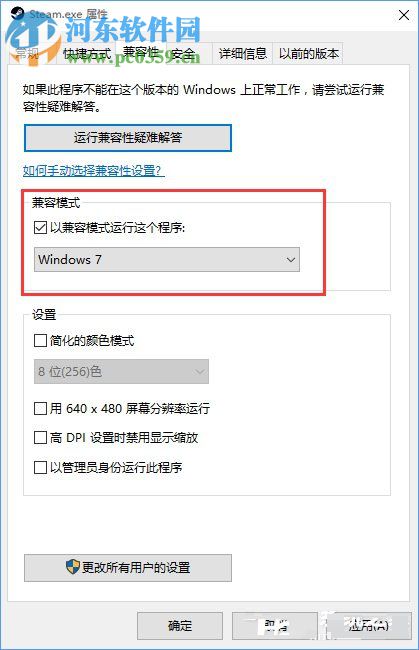
2、然后点击开始菜单,然后在右侧的选项中打开“控制面板”,进入界面后我们找到“网络和共享中心”。
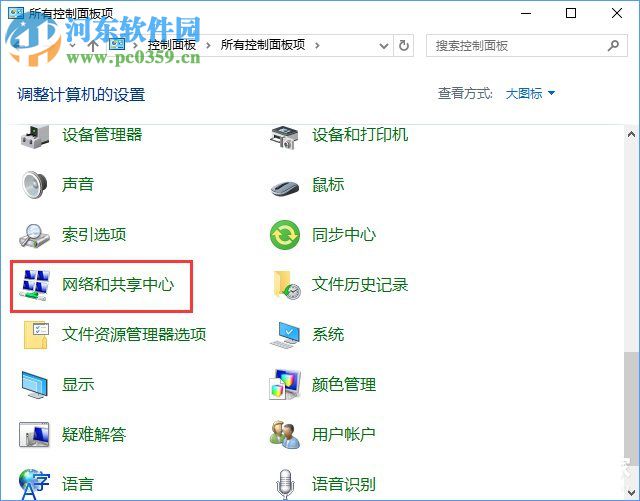
3、此时我们右击网络和共享中心,在菜单栏中选择“编辑地址”,进入编辑界面后输入:控制面板所有控制面板项网络和共享中心,然后点击enter键。
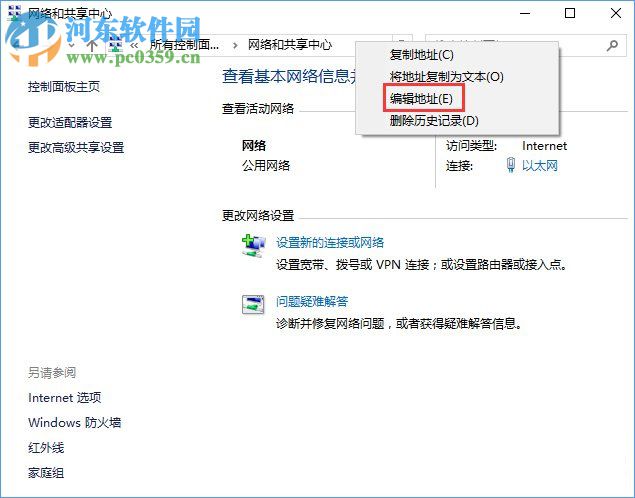
4、然后点击“连接”选项中的网络,这里我显示的是以太网(其实这是看网络的类型,并不一定是以太网),另外,对于局部网用户来说请慎重修改。
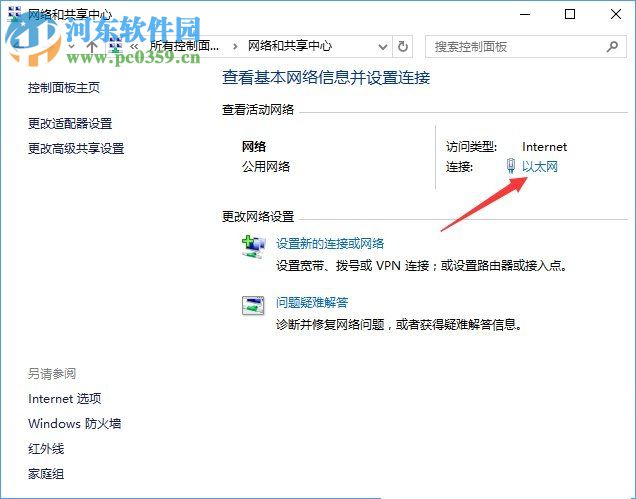
5、然后我们进入“以太网 状态”界面,然后点击左下方的“属性”按钮。
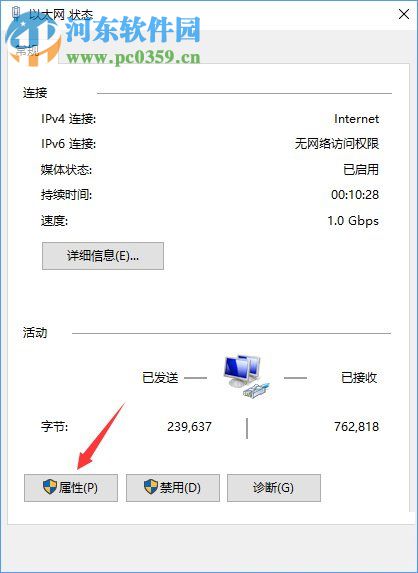
6、然后“在此连接使用下列项目”中找到“Internet协议版本4”并点击属性按钮。
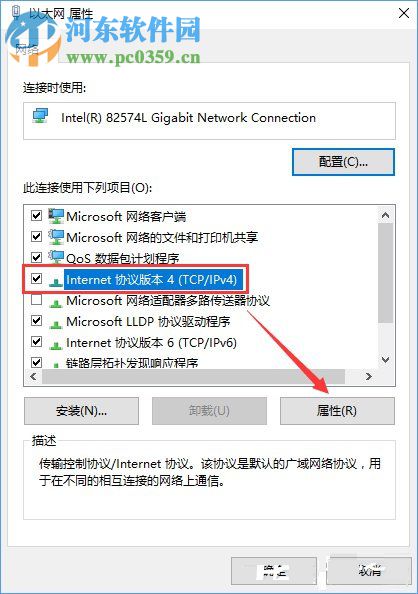
7、然后在“使用下面的dns服务器地址”选项中输入DNS协议,首选DNS服务器中输入:114.114.114.114,备用DNS服务器输入:114.114.115.115,然后点击“确定”按钮即可完成。
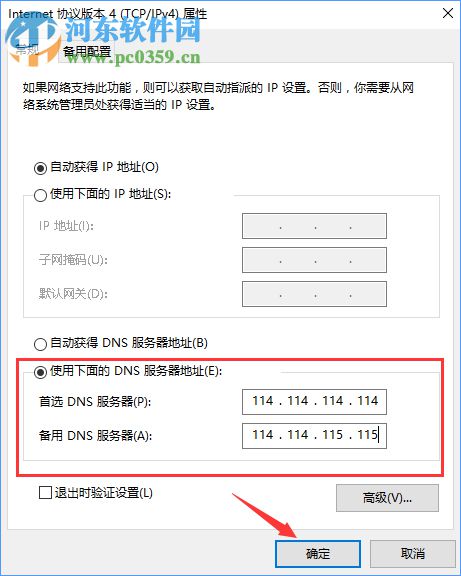
8、另外,在Win10系统中可以尝试兼容模式下安装,但是当用户完成更新后需要关闭兼容模式,否则网页将无法加载。
以上就是在win10系统中无法下载更新的解决教程,虽然看似复杂,但实际的操作很简单,用户按照上述方法即可解决。
相关文章:

 网公网安备
网公网安备